Toshiba Satellite A50: Глава 7
Глава 7: Toshiba Satellite A50
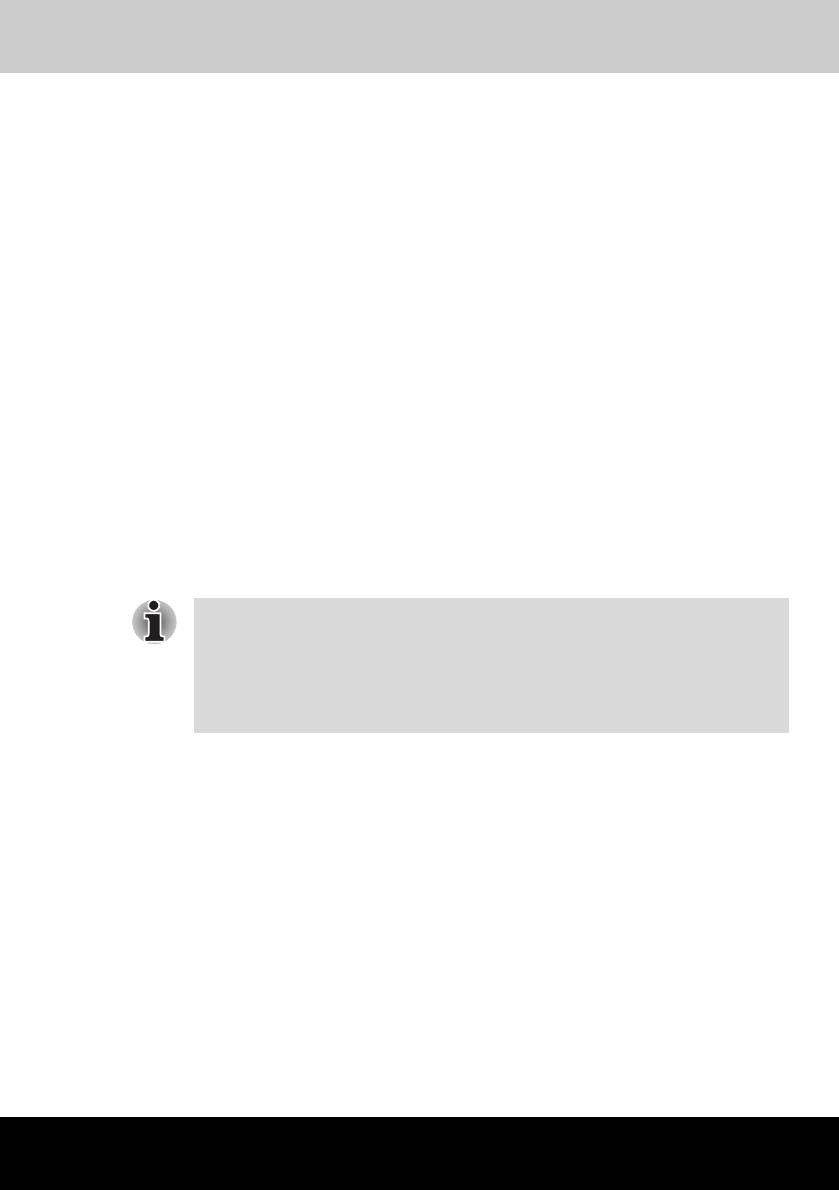
Серия TOSHIBA A50
Глава 7
Настройка аппаратных средств и защита
паролями
В этой главе рассказывается, как пользоваться программой TOSHIBA
HW Setup для настройки конфигурации Вашего компьютера и как
установить пароли.
Утилита HW Setup
Утилита TOSHIBA HW Setup служит для настройки различных
системных и аппаратных компонентов, в том числе принтера,
подключаемого к параллельному порту, дисплея, клавиатуры и
процессора.
Если установлен пароль администратора, а Вы входите в систему
с паролем пользователя, то доступ к утилите TOSHIBA HW Setup
может у Вас отсутствовать. Обратите внимание на отсутствие
в некоторых моделях вкладок Parallel/Printer или CPU, служащих для
настройки принтера, подключаемого через параллельный порт,
или, соответственно, центрального процессора.
Руководство пользователя 7-1
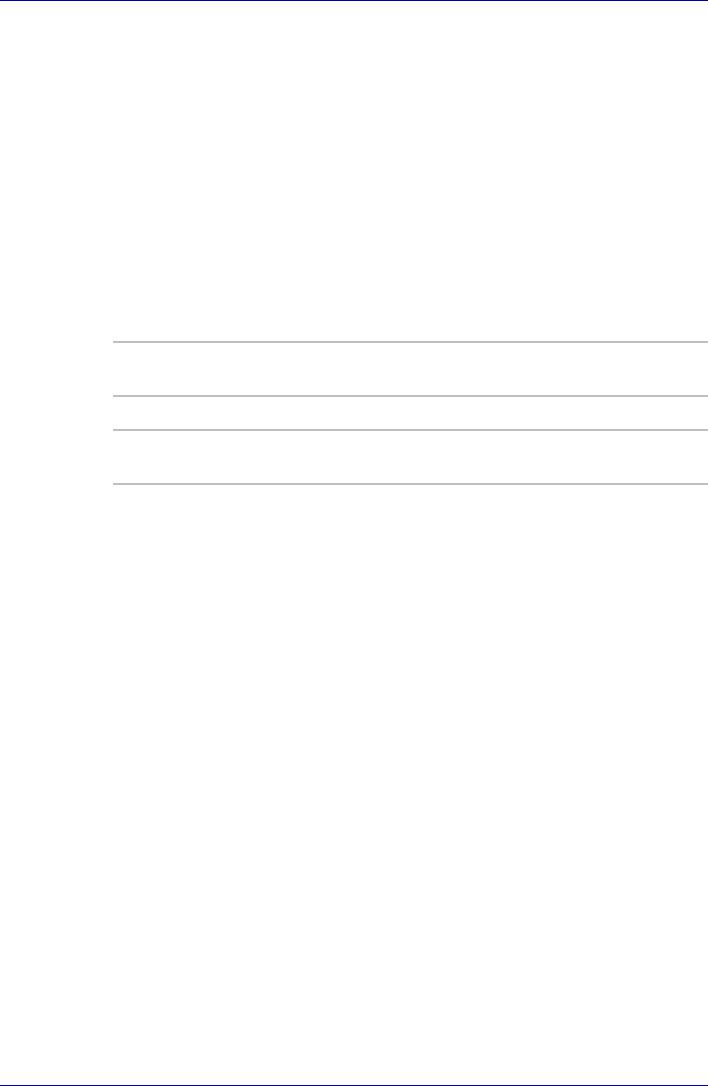
Настройка аппаратных средств и защита паролями
Доступ к утилите HW Setup
Для запуска утилиты HW Setup нажмите на кнопку Пуск (start), затем
войдите в Панель управления (Control Panel), после чего выберите
пиктограмму TOSHIBA HW Setup.
Окно утилиты HW Setup
В окне утилиты HW Setup имеются следующие вкладки: General
(Общие настройки), Password (Пароль), Device Config (Конфигурация
устройств), Display (Дисплей), CPU (Центральный процессор), Boot
Priority (Очередность загрузки), Keyboard (Клавиатура), LAN
(Локальная сеть) и USB.
Кроме того, имеются три кнопки: OK, Cancel (Отмена) и Apply
(Применить).
OK Внесенные Вами изменения вступают в силу,
а окно утилиты HW Setup закрывается.
Отмена Окно закрывается без применения изменений.
Применить Все изменения вступают в силу, но окно
утилиты HW Setup не закрывается.
Руководство пользователя 7-2
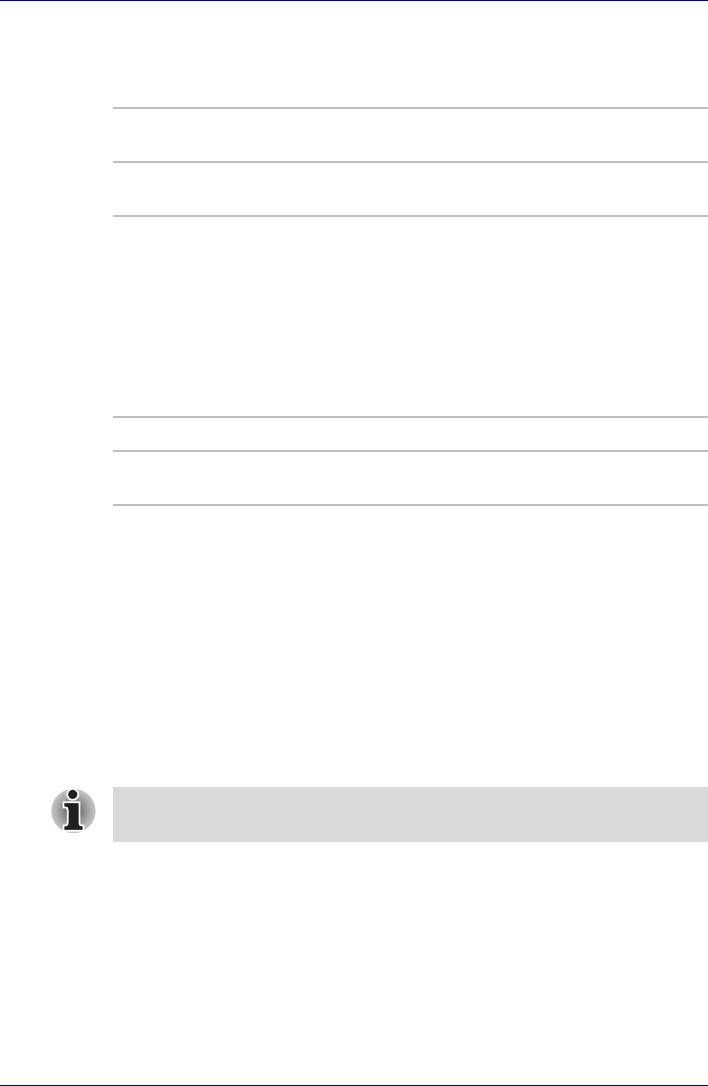
Настройка аппаратных средств и защита паролями
Вкладка General
В этом окне, где отображается версия BIOS, имеются две кнопки:
Default (По умолчанию) и About (О программе).
По умолчанию Полное восстановление фабричных настроек
утилиты HW Setup.
Кнопка About Вывод на экран информации о версии
утилиты HW Setup.
Окно настроек (Setup)
В этом поле показана версия BIOS и дата.
Защита паролями
Поле User Password
В этом поле можно установить или переустановить пароль
пользователя, который вводится при включении компьютера.
Not Registered Пароль не назначен. (по умолчанию).
Registered Установка пароля. Производится через
диалоговое окно.
Чтобы установить пароль пользователя, выполните следующие
действия:
1. Выберите параметр Not Registered. При этом на экран выводится
запрос:
S Enter Password:
2. Введите пароль длиной до 10-ти знаков. (Нельзя вводить символы
- ^ @ [ ] ; : - ^ @ [ ] ; : , . / пробел). Вводимые вами символы
отображаются звездочками. Например, если Вы ввели пароль из
четырех символов, экран будет выглядеть так:
S Enter Password: ****
Если Вы нажали на кнопку OK до ввода пароля, появится надпись
Not registered.
3. Нажмите кнопку OK. Появляется запрос на подтверждение пароля.
S Verify Password:
Руководство пользователя 7-3
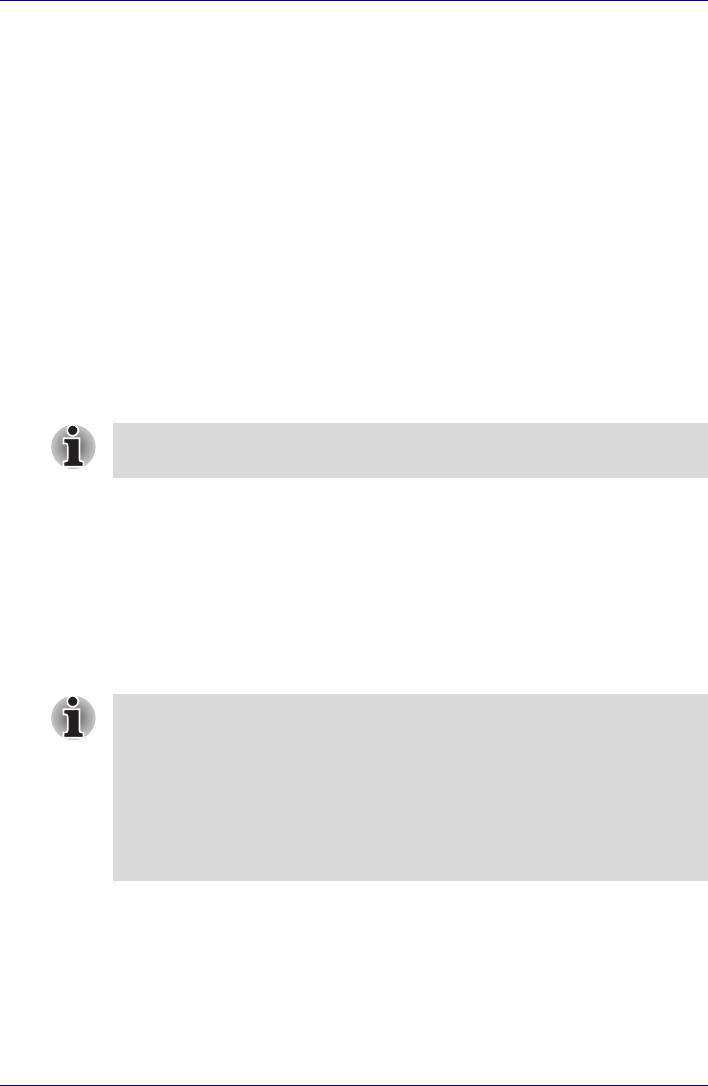
Настройка аппаратных средств и защита паролями
4. Если строки символов совпадают, пароль регистрируется, и экран
изменяется на:
S The password was registered
Если они не совпадают, появляется приведенное ниже сообщение.
Необходимо повторить операцию, начиная с действия 1.
S Entry Error!!!
Чтобы удалить пароль пользователя, выполните следующие действия:
1. Выберите параметр Registered. При этом на экран выводится
запрос:
S Enter Password:
2. Введите зарегистрированный пароль. Вводимые вами символы
отображаются звездочками.
S Enter Password: ****
Если Вы нажали на кнопку OK до ввода пароля, появится надпись
Registered.
3. Нажмите кнопку OK. Если введенная строка совпадает с
зарегистрированным паролем, произойдет сброс пароля, и экран
изменится на:
S The password was deleted
Если они не совпадают, появляется приведенное ниже сообщение.
Необходимо повторить операцию, начиная с действия 1.
S Incorrect Password
Если Вы ввели неверный пароль три раза, на экране появится
сообщение:
Sorry, access denied!!! Powering off your machine then
powering it back on again are required to regain
access.
У Вас не будет доступа к параметру пароля в утилите HW Setup. В
этом случае необходимо выключить и включить компьютер для
повторения процедуры.
4. Новый пароль пользователя назначается в изложенном выше
порядке.
Руководство пользователя 7-4
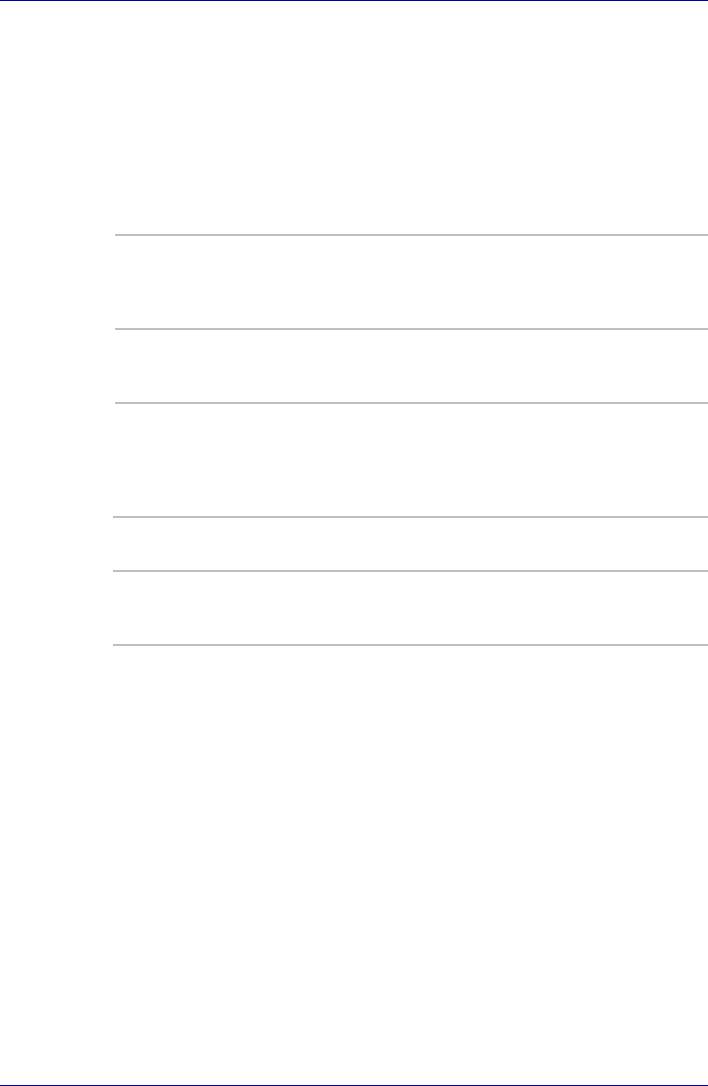
Настройка аппаратных средств и защита паролями
Вкладка Parallel/Printer
В некоторых моделях имеется вкладка Parallel/Printer, которая служит
для настройки рабочего режима параллельного порта. При отсутствии
данной вкладки настроить параллельный порт можно с помощью
Диспетчера устройств (Device Manager) Windows.
Параметр Parallel Port Mode
Имеется два варианта настройки этого параметра: ECP и Standard
Bi-directional.
ECP Настройка порта как Extended Capabilities
Port (порт с расширенными возможностями,
ECP). Большинство принтеров требует
настройки порта как ECP. (по умолчанию).
Стандартное
Эта настройка рекомендована для
подключения ряда других устройств с
Bi-directional
параллельным интерфейсом.
Утилита Device Config
Параметр Device Configuration
Настройка конфигурации устройств.
All Devices BIOS выполняет настройку конфигурации
всех устройств.
Setup by OS Операционная система выполняет настройку
всех устройств, которыми она способна
управлять (по умолчанию).
Руководство пользователя 7-5
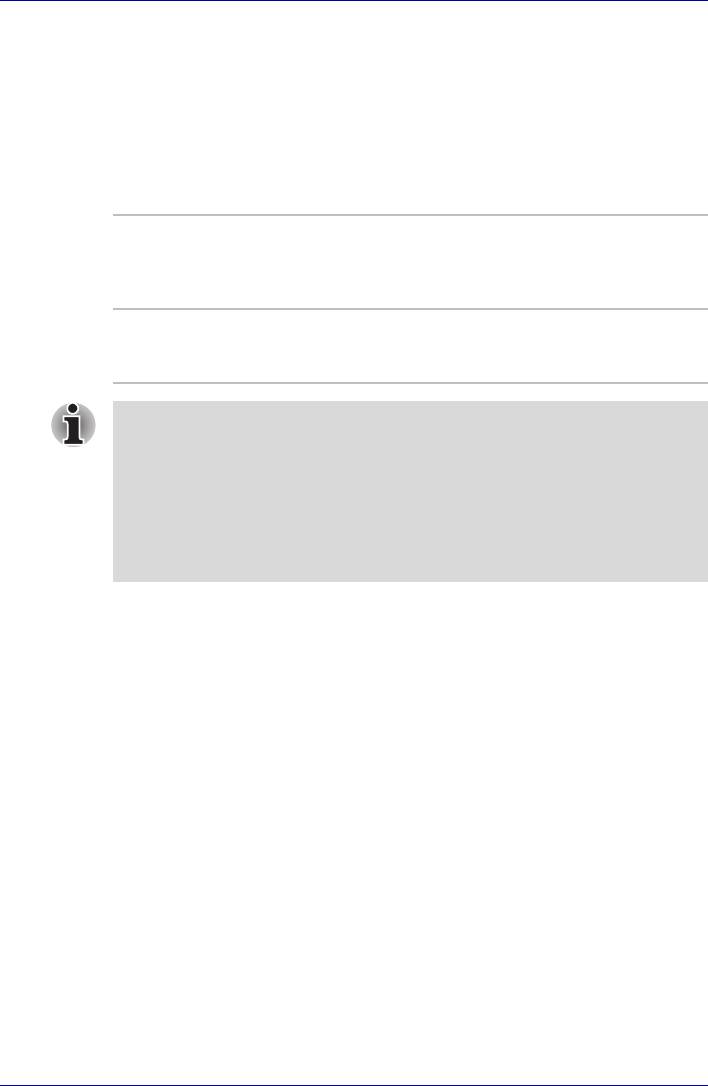
Настройка аппаратных средств и защита паролями
Дисплей
Эта вкладка служит для установки режима вывода изображения либо
на встроенный ЖК-дисплей, либо на внешний монитор.
Поле Power On Display
Здесь устанавливается режим вывода изображения при загрузке
компьютера. (Данная настройка функционирует только в режиме
Standard VGA и не работает для рабочего стола Windows)
Auto-Selected
Вывод изображения на внешний монитор,
(Автовыбор)
если таковой подключен. В противном случае
изображение выводится на встроенный ЖК-
дисплей (по умолчанию).
LCD + Analog RGB Одновременный вывод изображения на
встроенный ЖК-дисплей и на внешний
монитор.
Если подключенный внешний монитор не поддерживает режим
SVGA, при активизации режима LCD + Analog RGB изображение на
экран такого монитора выводиться не будет.
Изображение выводится на экран внешнего монитора при запуске
Windows в том случае, если при предыдущем выключении
компьютера монитор уже был к нему подключен, а при включении -
распознан. В противном случае изображение выводится на экран
встроенного ЖК-дисплея.
Руководство пользователя 7-6
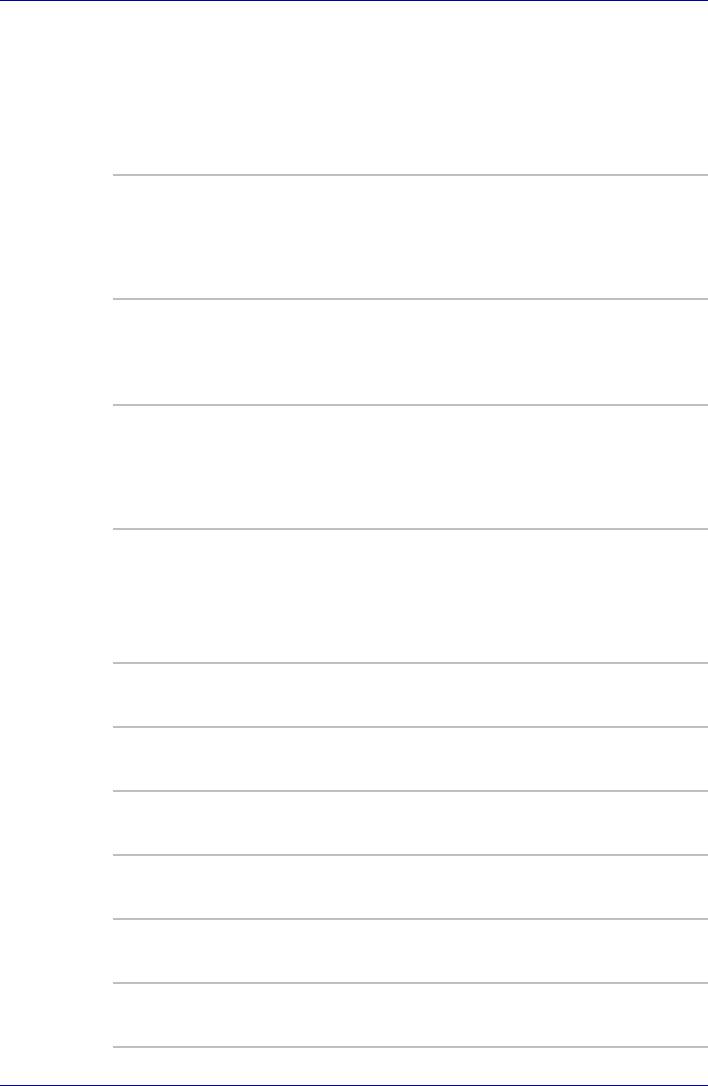
Настройка аппаратных средств и защита паролями
Вкладка CPU
Вкладка служит для настройки рабочего режима центрального
процессора.
Параметр Dynamic CPU Frequency Mode
В этой вкладке имеются следующие настройки:
Dynamically
Активизация режима автоматического
Switchable
переключения уровня энергопотребления и
(Динамическое
тактовой частоты центрального процессора.
переключение)
Рабочие параметры центрального процессора
при необходимости переключаются
автоматически (по умолчанию).
Always High
Отключение режима автоматического
(Постоянно высокая
переключения уровня энергопотребления и
производительность)
тактовой частоты центрального процессора.
Быстродействие процессора постоянно
установлено на максимум.
Always Low
Отключение режима автоматического
(Постоянно
переключения уровня энергопотребления и
пониженная
тактовой частоты центрального процессора.
производительность)
Центральный процессор постоянно работает
в режиме пониженного энергопотребления и
тактовой частоты.
Вкладка Boot Priority
Поле Boot Priority Options
Это поле служит для установки очередности загрузки компьютера.
Выберите один из следующих вариантов:
HDD −> FDD −>
Компьютер ищет загрузочные файлы в следующем
CD-ROM −> LAN
порядке: жесткий диск, дискета, компакт-диск,
локальная сеть (по умолчанию).
FDD −> HDD −>
Компьютер ищет загрузочные файлы в следующем
CD-ROM −> LAN
порядке: дискета, жесткий диск, компакт-диск,
локальная сеть
HDD −> CD-ROM −> LAN
Компьютер ищет загрузочные файлы в следующем
−> FDD
порядке: жесткий диск, компакт-диск, локальная
сеть, дискета
FDD −> CD-ROM −> LAN
Компьютер ищет загрузочные файлы в следующем
−> HDD
порядке: дискета, компакт-диск, локальная сеть,
жесткий диск
CD-ROM −> LAN −> HDD
Компьютер ищет загрузочные файлы в следующем
−> FDD
порядке: компакт-диск, локальная сеть, жесткий
диск, дискета
CD-ROM −> LAN −> FDD
Компьютер ищет загрузочные файлы в следующем
−> HDD
порядке: компакт-диск, локальная сеть, дискета,
жесткий диск
Руководство пользователя 7-7
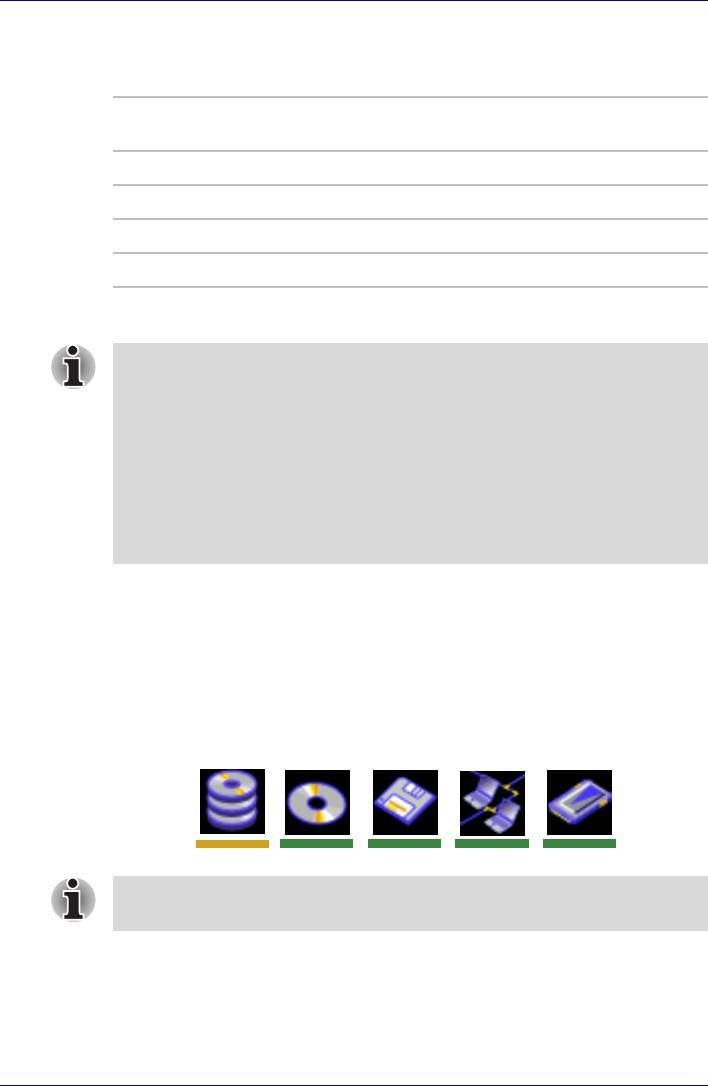
Настройка аппаратных средств и защита паролями
Имеется возможность выбрать загрузочное устройство вручную
независимо от установленных настроек путем нажатия одной из
перечисленных далее клавиш во время загрузки компьютера:
f
U Выбор флоппи-дисковода с интерфейсом
USB в качестве загрузочного устройства.
N Выбор сети.
1 Выбор основного жесткого диска.
P Выбор жесткого диска в формате PC Card.
C Выбор дисковода CD-ROM.
* В данной модели компьютера под компакт-диском понимается диск,
загруженный в стационарный привод оптических носителей.
■ Загрузка с жесткого диска в формате PC Card возможна только
в том случае, если такой диск подключен к разъему PC Сard
компьютера. Загрузка гарантируется только при
использовании жестких дисков формата PC Сard производства
компании TOSHIBA.
■ При назначении жесткого диска в формате PC Card
первоочередным загрузочным устройством он не обозначается
как устройство в формате “PC” Card. Вместо этого жесткий
диск формата PC Card занимает в списке приоритетных
загрузочных устройств место жесткого диска.
Чтобы изменить последовательность загрузки, выполните следующие
действия.
1. Загрузите компьютер, удерживая клавишу F12 в нажатом
положении.
2. На экран выводится меню, содержащее следующие значки: Built-in
HDD (встроенный жесткий диск), CD-ROM (компакт-диск), FDD
(дискета), Network (локальная сеть), PC (ATA) card boot (загрузка с
устройства PC Card с интерфейсом ATA).
Устройство, избранное на данный момент в качестве
приоритетного, будет подчеркнуто.
Руководство пользователя 7-8
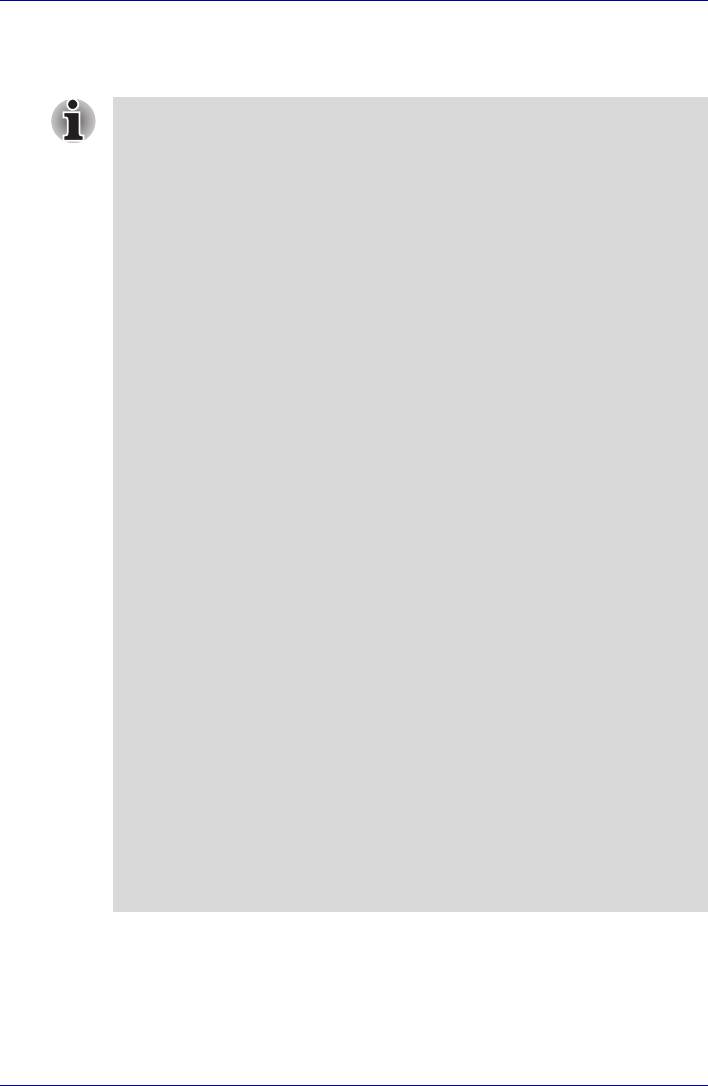
Настройка аппаратных средств и защита паролями
3. Выделив клавишами управления курсором «влево/вправо»
загрузочное устройство, которое Вы хотите назначить
приоритетным, нажмите Enter.
■ Если назначен пароль администратора, обратите внимание на
следующие замечания:
■ Приведенное выше меню выводится на экран в том случае,
если компьютер запускается с вводом пароля пользователя,
а параметры пароля администратора настроены на
возможность запуска утилиты HW Setup (Able to Run
HWSetup).
■ Если компьютер запускается с вводом пароля пользователя,
а параметры пароля администратора настроены на
невозможность запуска утилиты HW Setup (Unable to Run
HWSetup), то приведенное выше меню на экран не
выводится.
■ Если назначены оба пароля - администратора и пользователя -
обратите внимание на следующие замечания:
■ Приведенное выше меню выводится на экран в том случае,
если компьютер запускается с вводом пароля пользователя
или администратора, а параметры пароля администратора
настроены на возможность запуска утилиты HW Setup (Able
to Run HWSetup).
■ При запуске компьютера с вводом пароля администратора
приведенное выше меню на экран выводится.
■ Если компьютер запускается с вводом пароля пользователя,
а параметры пароля администратора настроены на
невозможность запуска утилиты HW Setup (Unable to Run
HWSetup), то приведенное выше меню на экран не
выводится.
■ Применение данного способа не меняет настройку очередности
загрузки, установленную в утилите HW Setup.
■ Если Вы нажмете одну из неперечисленных выше клавиш, либо
если избранное Вами устройство не установлено в компьютере,
система будет загружаться в соответствии с действующими
настройками утилиты HW Setup.
■ Загрузка с дисководов в формате PC Card (ATA) гарантирована
только при использовании устройств производства компании
TOSHIBA.
■ Дисковод в формате PC Card (ATA) занимает в списке
очередности загрузки место жесткого диска.
Руководство пользователя 7-9
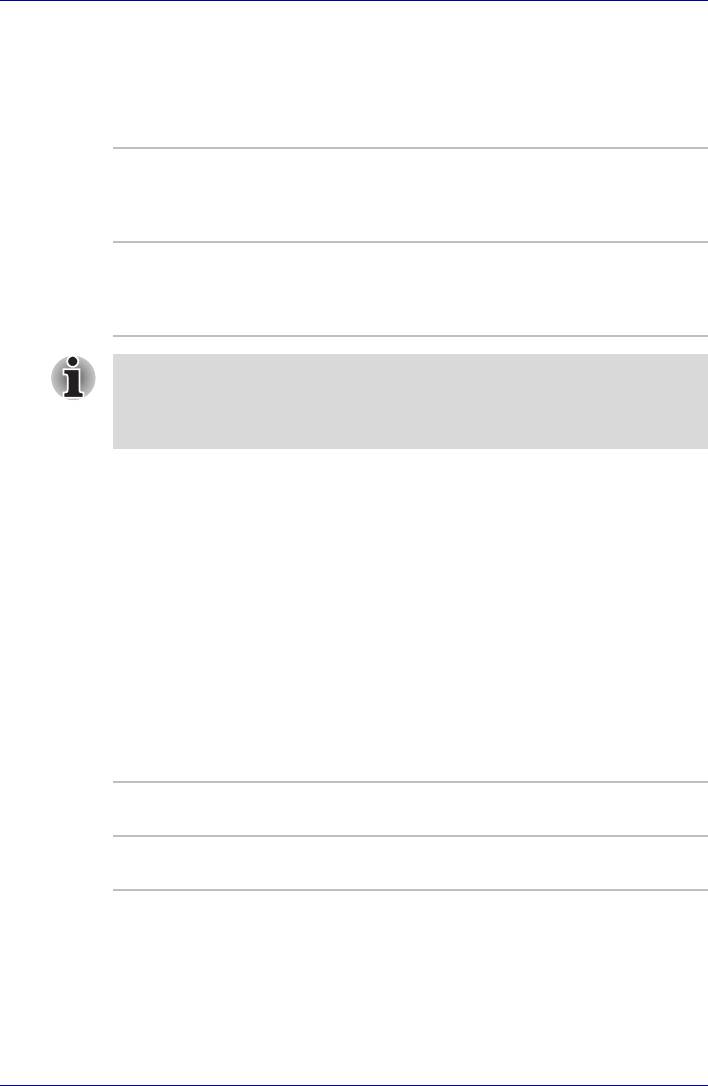
Настройка аппаратных средств и защита паролями
Параметр HDD Priority Options
Если компьютер оснащен несколькими жесткими дисками, этот
параметр позволяет установить приоритет их распознавания. Если в
первом же распознанном жестком диске обнаруживается загрузочная
команда, загрузка системы будет производиться с него.
Built-in HDD −> PC
Поиск загрузочной команды на жестких дисках
Card (по
производится в следующем порядке:
умолчанию)
встроенный жесткий диск, затем устройство
PC Card (по умолчанию).
PC Card −> Built-in
Поиск загрузочной команды на жестких дисках
HDD
производится в следующем порядке:
устройство PC Card, затем встроенный
жесткий диск.
Если на первом же распознанном жестком диске загрузочная
команда не обнаружена, загрузка с другого жесткого диска не
производится. Компьютер переходит к поиску загрузочной команды
на следующем устройстве в очередности загрузки.
Параметр Network Boot Protocol
Служит для назначения протокола дистанционной загрузки
компьютера по сети.
[PXE] Назначение протокола PXE. (по умолчанию).
[RPL] Назначение протокола RPL.
Вкладка Keyboard
Функция Wake-up on Keyboard
При активизированной функции запуска с клавиатуры вывод
компьютера из ждущего режима осуществляется путем нажатия любой
клавиши. Заметьте, что речь идет только о встроенной клавиатуре и
только при условии, что компьютер находится именно в ждущем
режиме.
Enabled Функция дистанционного запуска по сети
активизирована.
Disabled (Выкл.) Функция дистанционного запуска по сети
отключена. (по умолчанию).
Руководство пользователя 7-10
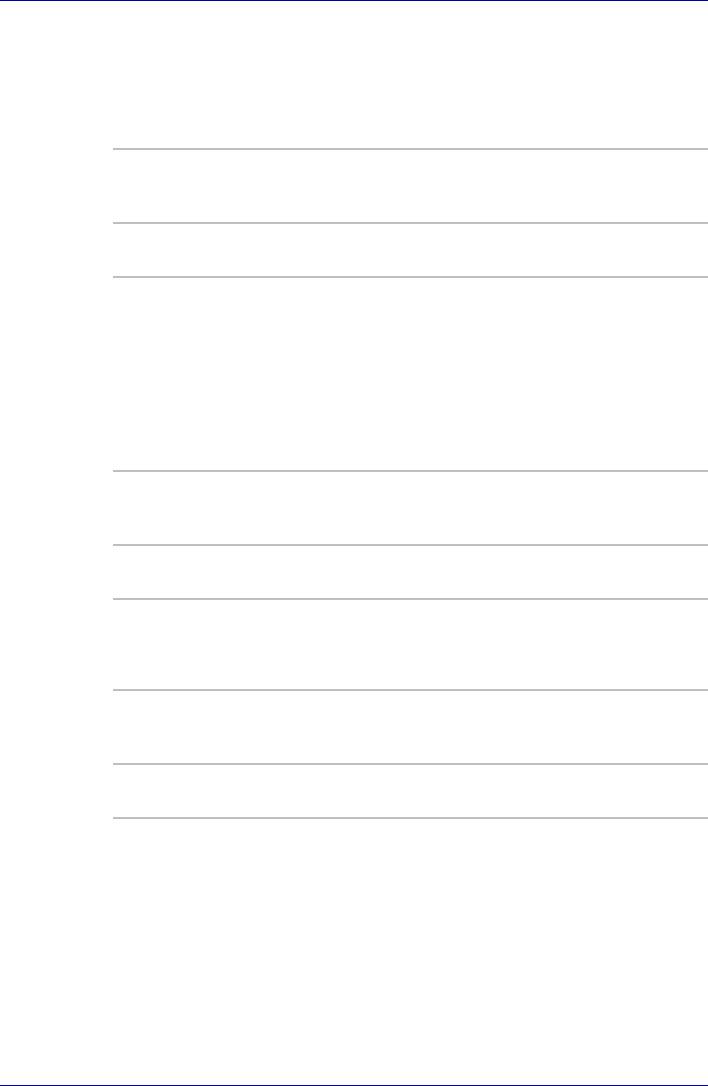
Настройка аппаратных средств и защита паролями
Вкладка LAN
Функция Built-in LAN
Эта функция позволяет включать и отключать встроенный адаптер для
подключения к локальной сети.
Enabled Встроенный адаптер для подключения к
локальной сети активизирован (по
умолчанию).
Disabled (Выкл.) Встроенный адаптер для подключения к
локальной сети выключен.
Вкладка USB
Параметр USB KB/Mouse Legacy Emulation
Включение/отключение функции эмуляции клавиатуры/мыши с
интерфейсом USB. Установка параметра USB KB/Mouse Legacy
Emulation в положение Enabled (Вкл.) позволит пользоваться
мышью и клавиатурой с интерфейсом USB даже в том случае, если
Ваша операционная система его не поддерживает.
Enabled Функция эмуляции клавиатуры/мыши с
интерфейсом USB активизирована (по
умолчанию).
Disabled (Выкл.) Функция эмуляции клавиатуры/мыши с
интерфейсом USB отключена.
Параметр USB-FDD Legacy Emulation
Включение/отключение функции эмуляции флоппи-дисковода с
интерфейсом USB.
Enabled Функция эмуляции флоппи-дисковода с
интерфейсом USB активизирована (по
умолчанию).
Disabled (Выкл.) Функция эмуляции флоппи-дисковода с
интерфейсом USB отключена.
Руководство пользователя 7-11






